文章詳情頁
win10中打開自帶熱點具體操作步驟
瀏覽:73日期:2022-12-14 09:00:55
很多的同學們不熟悉win10中的自帶熱點是怎么打開的?想了解詳情的用戶可以去下文看看win10中打開自帶熱點的具體操作方法。

1、首先我們需要打開 網絡和Internet 如圖(或者打開windows10的設置選項 選擇網絡和Internet)。
2、在網絡和Internet 下選擇 移動熱點,也就是俗稱的免費wifi軟件。
3、移動熱點 打開后入下圖,我們只需要注意的 紅框內的內容,第一個開關,當然選擇打開,第二個需要共享的網卡,如果你的電腦只能一個網卡上網,后默認此事上網的網卡,我現在正在使用無線網絡所以選擇WLAN。第三個就是編輯wifi名稱和密碼。
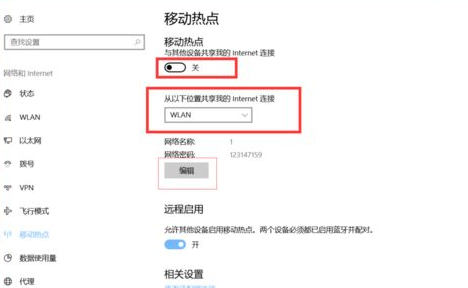
4、我們先選擇編輯 編輯wifi名稱也就是SSID ,然后輸入密碼注意最少8位數。編輯完保存。
5、保存后會自動調回下面界面,打開開關。這時候已經設置成功了。
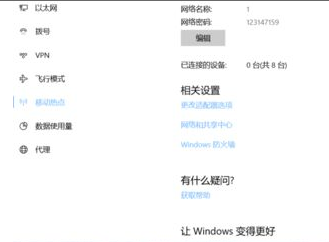
6、打開下圖 網絡列表,這時候在 最下面會出現一個熱點標識,會顯示你已經接入的移動設備。

根據上文描述的win10中打開自帶熱點的具體操作方法,你們自己也趕緊去試試吧!
相關文章:
1. 統信uos系統怎么管理打印界面和打印隊列?2. Windows7旗艦版系統下安裝完軟件后都會開機自動運行怎么辦?3. Win10刪除sppsvc.exe提示“您需要權限來執行此操作”怎么辦?4. 微軟將發布Win10新版磁盤分析功能:搜尋最大文件夾5. Win10 dnf圖表系統組建失敗怎么修復?6. Win7系統開機提示“tsfltmgr.sys丟失或損壞”如何解決?7. Win XP重裝系統后沒有權限怎么辦?系統權限設置教程8. Win7系統同一局域網電腦無法訪問的具體解決方法9. Win11攝像頭禁用了怎么辦?Win11系統禁用攝像頭無法使用解決方法10. Win11家庭版怎么升級專業版 Win11家庭版升級W專業版教程
排行榜
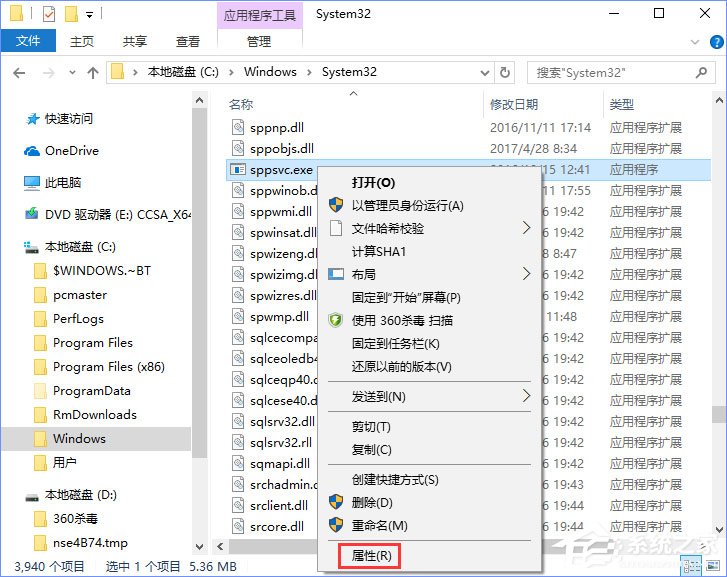
 網公網安備
網公網安備